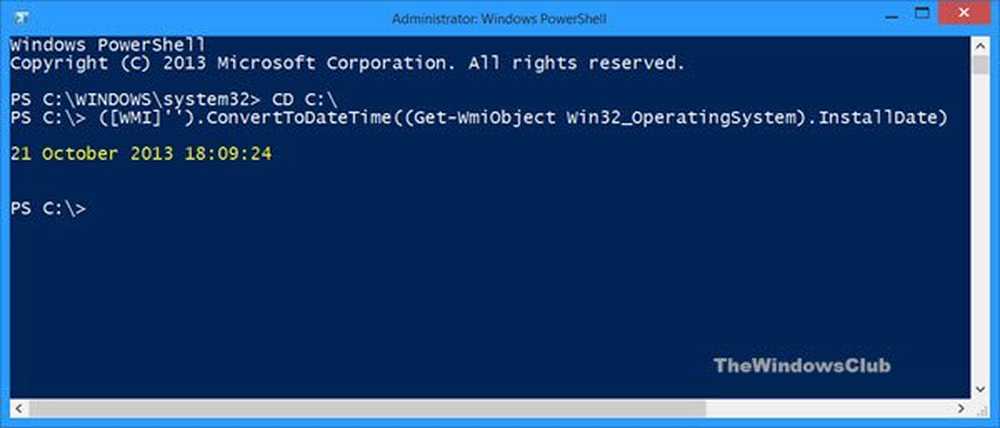Finn ut hvilken utgave, versjon, versjon av Windows 10 som er installert på datamaskinen din

Hvordan sjekker du Windows 10-versjonen? Hvis du trenger å finne ut hvilken utgave, versjon og bygge av Windows 10 operativsystem du har installert på datamaskinen din, kan du gjøre det via Innstillinger eller Command Line WinVer-verktøyet.
Hvilken versjon, versjon og bygge av Windows 10 har jeg
Kontroller at Windows 10-versjonen er installert ved hjelp av Command Line WinVer
Type winver i oppgavelinjen søkeboks og trykk Enter. Følgende boks vil vises.

Dette er winver.exe eller Versjon Reporter-filen som finnes i System32-mappen som vises.
Her kan du se Utgaven, Versjonsnummer og OS Build, som i mitt tilfelle er Windows 10, Pro, Versjon 1511, OS Build 10586.14.Slik sjekker du Windows 10-versjonen som er installert via Innstillinger
Fra WinX-menyen, åpne Innstillinger> System> Om.

Igjen, her kan du også se versjonen, versjonsnummeret og OS Build, som i mitt tilfelle er Windows 10 Pro, versjon 1511, OS Build 10586.14. Her kan du også se Systemtype - som i mitt tilfelle er en 64-bit OS og x64-basert prosessor.
Håper dette hjelper!